查看win11崩溃日志 Win11错误日志查看方法
更新时间:2024-12-29 16:58:20作者:jiang
在使用Windows 11的过程中,用户有时会遇到系统崩溃或错误的问题,这不仅影响了工作效率,也让人感到困扰,为了及时解决这些问题,查看崩溃日志和错误日志显得尤为重要。通过分析系统生成的日志文件,用户可以找到导致崩溃的原因,从而对症下药。本文将介绍如何快速有效地查看Windows 11的崩溃日志和错误日志,帮助用户更好地理解系统状态,提升使用体验。无论是普通用户还是技术爱好者,掌握这些方法都能为日常使用提供有力的支持。
Win11查看系统日志的方法
1. 首先右键底部的“Windows徽标”打开右键菜单。
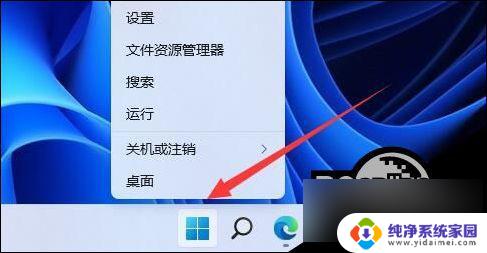
2. 接着点击右键菜单中的“事件查看器”。

3. 打开后,点击左边栏的“Windows日志”。
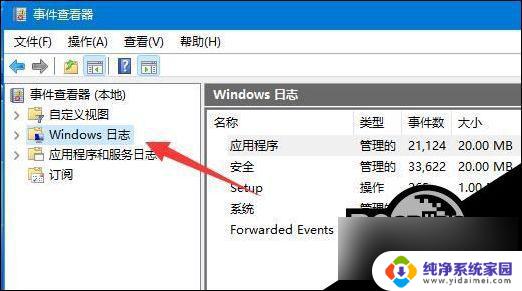
4. 然后在右边选择想要查看的日志类型,这里我们选择“系统”。
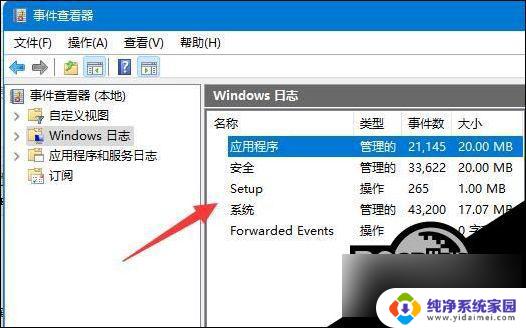
5. 打开后,就可以在图示位置查看到“系统日志”了。
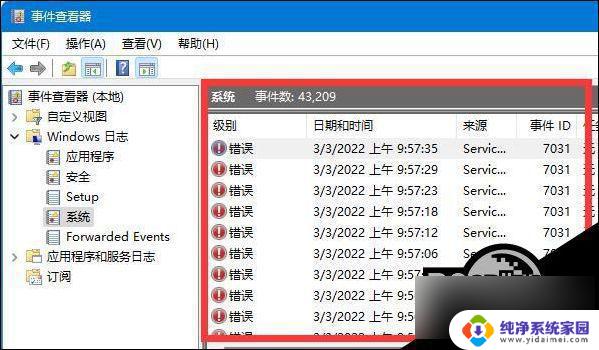
以上就是查看win11崩溃日志的全部内容,有遇到相同问题的用户可参考本文中介绍的步骤来进行修复,希望能够对大家有所帮助。
查看win11崩溃日志 Win11错误日志查看方法相关教程
- win11死机查看日志原因在哪里看 Win11系统日志查看方法
- win11系统日志怎么查看 win11系统日志查看方法
- 怎么查看win11日志 win11系统日志查看教程
- 如何查看win11操作日志记录 Windows11查看事件日志步骤
- win11蓝屏错误日志怎么看 Win11蓝屏日志记录开启教程
- win11查看蓝屏日志 win11系统蓝屏文件查看步骤
- win11系统蓝屏有日志么 Win11蓝屏日志记录清除方法
- win11绝地求生崩溃 Win11绝地求生游戏崩溃解决方法
- win11怎么查看虚拟内存 Win11虚拟内存大小查看方法
- win11配置查看 win11查看电脑配置的方法
- win11如何关闭协议版本6 ( tcp/ipv6 ) IPv6如何关闭
- win11实时防护自动开启 Win11实时保护老是自动开启的处理方式
- win11如何设置网页为默认主页 电脑浏览器主页设置教程
- win11一个屏幕分四个屏幕怎么办 笔记本如何分屏设置
- win11删除本地账户登录密码 Windows11删除账户密码步骤
- win11任务栏上图标大小 win11任务栏图标大小调整方法